オプションを追加する
オプションとは?
例えばアイウェアのレンズカラーなど、同一品番(SKU)でもレンズの組み合わせごとに単価が異なる場合や、シューレースのカラー選択など付属品のバリエーションを選択できる場合は、製品にオプションを追加できます。
選択した付属品に金額を設定した場合、注文時の製品価格に加算されます。

オプションを作成する

① 「製品」をクリックします。
② 「製品属性」をクリックします。
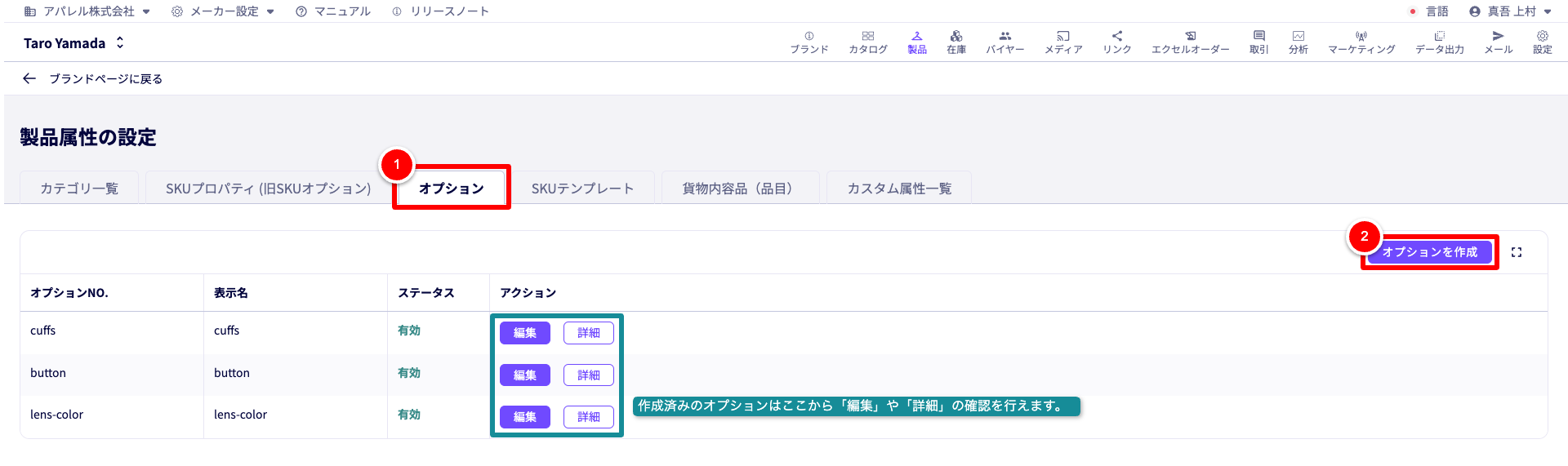
① 「オプション」をクリックします。
② 「オプションを作成」をクリックします。
※なお、この画面で作成済みのオプションの「編集」や「詳細」の確認を行えます。
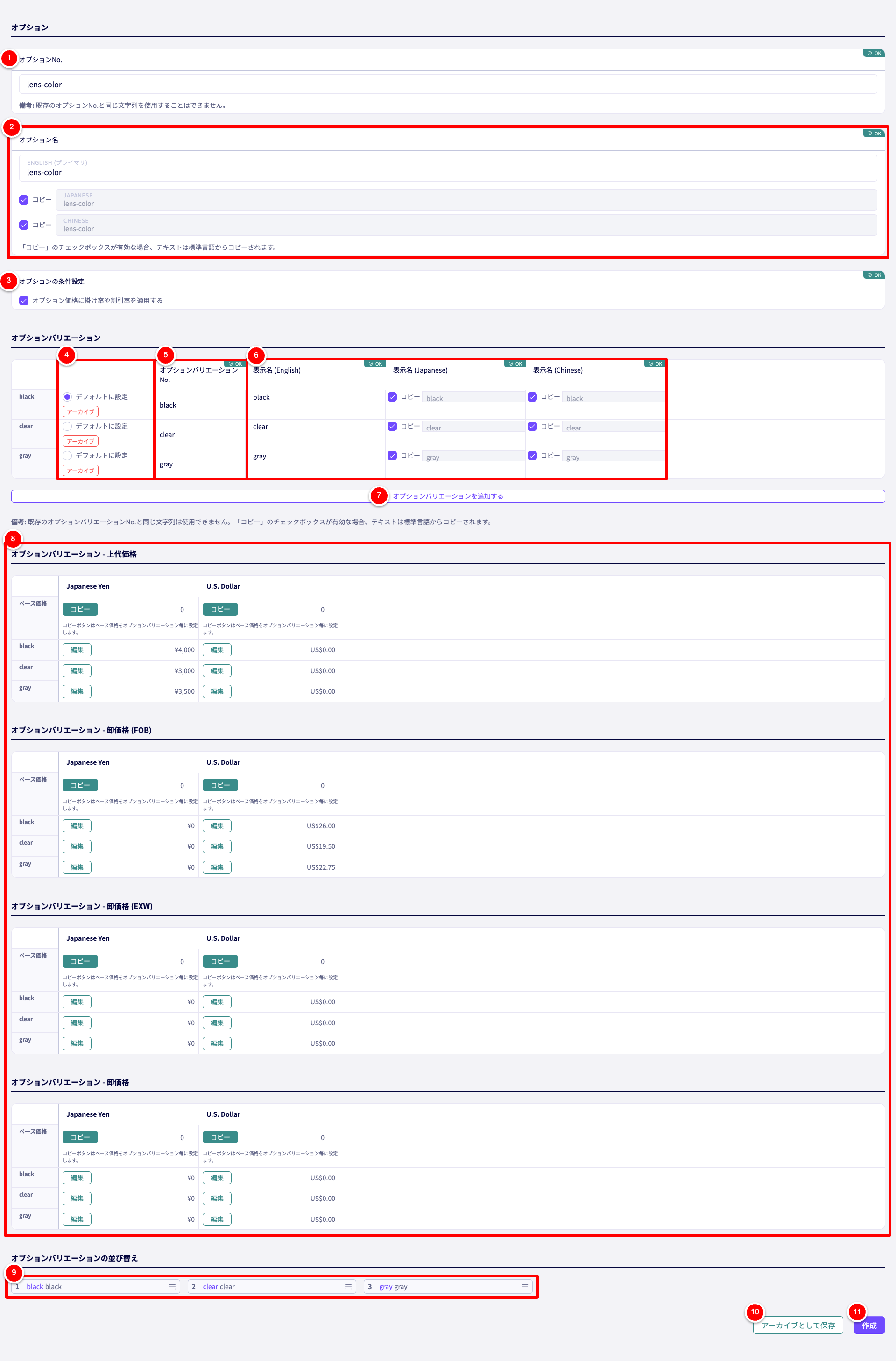
① 「オプションNo.」
システム上で管理するオプションのコードを入力します。
② 「オプション名」
バイヤーに表示する画面、注文書、納品書等の帳票で使用する項目を入力します。
「コピー」にチェックをつけると、プライマリ言語から値をコピーします。
③ 「オプションの条件設定」
オプションの価格に掛け率や割引率などの取引条件を適用するか選択できます。
④ 「デフォルトに設定/アーカイブ」
「デフォルトに設定」に設定したオプションは、製品をカートに追加する際の初期値としてセットされます。
また、「アーカイブ」をクリックすると、該当オプションを非表示に切り替えられます。
⑤ 「オプションバリエーションNo.」
製品の一括登録・更新の際に、システム上で認識する識別子を入力します。
⑥ 「表示名」
言語ごとにバイヤーに表示する画面、注文書、納品書等の帳票で使用する項目を入力します。
「コピー」にチェックをつけると、プライマリ言語から値をコピーします。
⑦ 「オプションバリエーションを追加する」
新しいオプションバリエーションの入力欄を追加します。
⑧ 「オプションバリエーション – 価格」
オプションに対する上代価格や卸価格などを入力します。
取引条件と通貨の組み合わせごとに入力が必要です。
実際の取引で使用しない組み合わせは「0」で問題ありません。
⑨ 「オプションバリエーションの並び替え」
ドラック&ドロップで製品登録・編集画面で表示される並び順を変更します。
⑩ 「アーカイブとして保存」
ステータスを「ARCHIVED」として保存します。
⑪ 「作成」
①〜⑩の設定が完了したら、「作成」をクリックして保存します。
製品にオプションを追加する
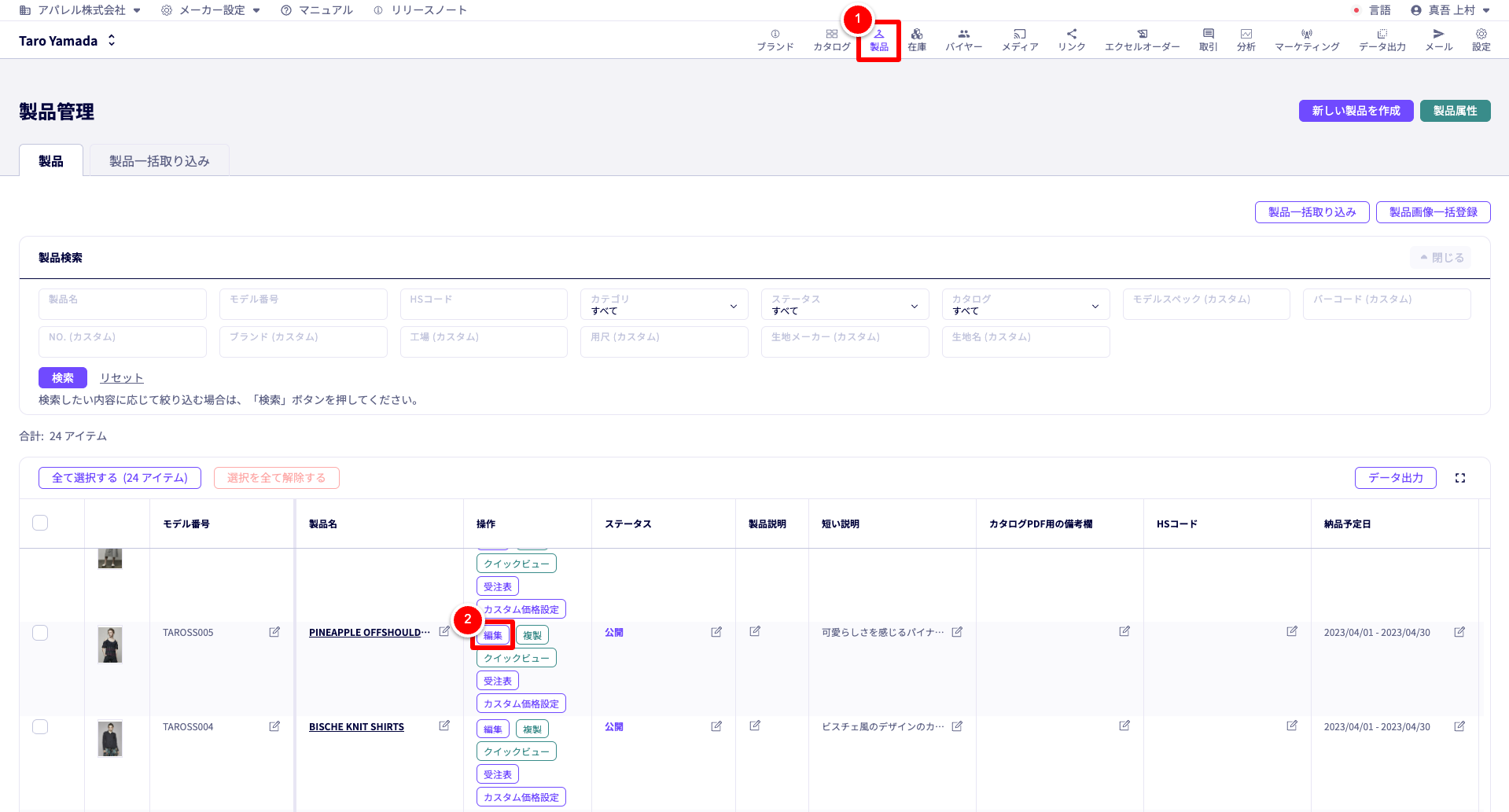
① 「製品」をクリックします。
任意の製品の② 「編集」をクリックします。
基本設定の「オプション設定」まで画面を下にスクロールします。
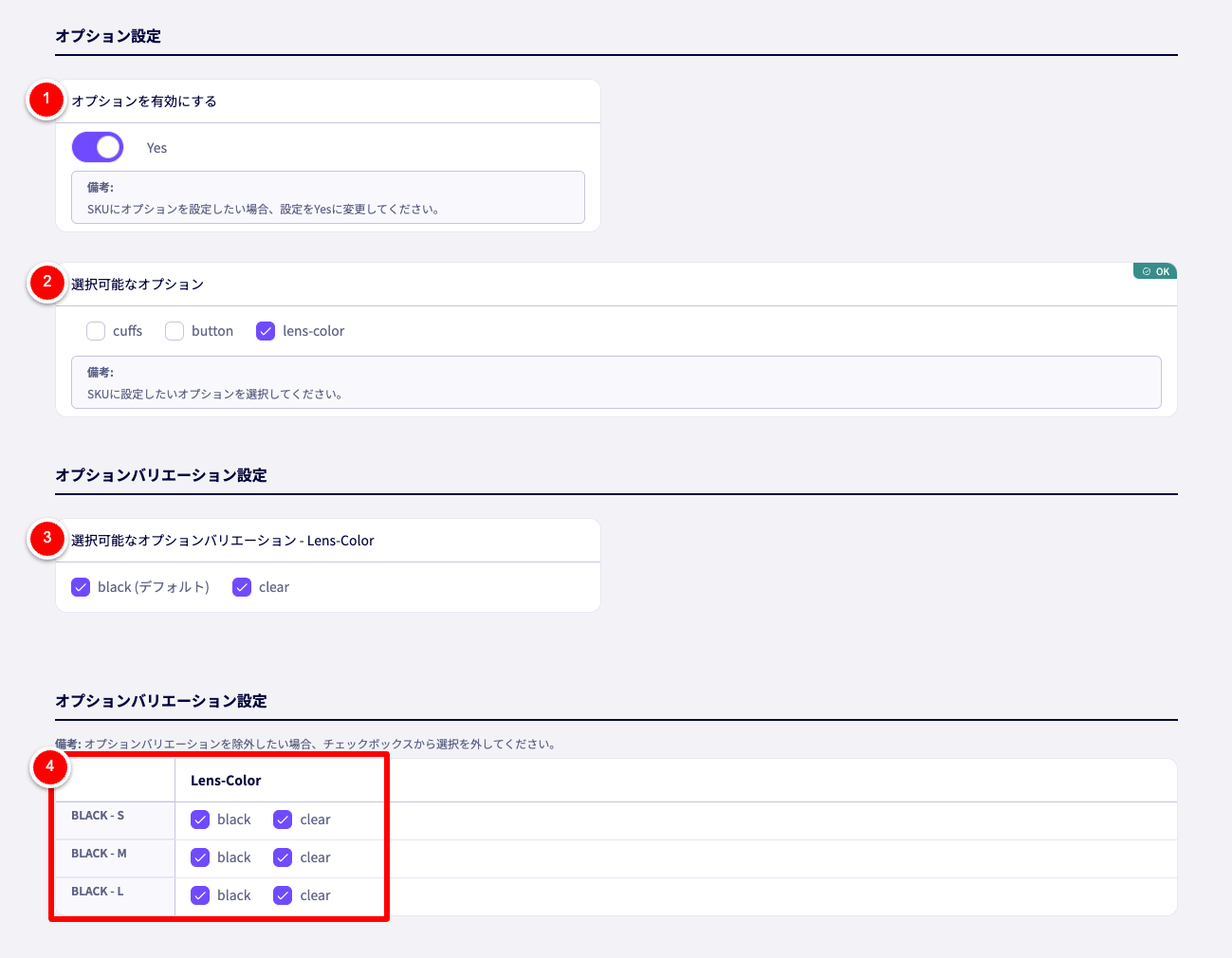
① 「オプションを有効にする」
「Yes」に設定します。
② 「選択可能なオプション」
製品に設定するオプションを選択します。
③ 「選択可能なオプションバリエーション」
製品に追加するオプションバリエーション(項目選択肢)を選択します。
複数選択できます。
④ 「SKUごとのオプションバリエーション設定」
SKUごとのオプションバリエーションを設定します。
もしSKUによってバリエーションが異なる場合は選択を調整してください。
①〜④の設定が完了したら、画面最下部の「更新」をクリックして保存します。
オプション表示イメージ(バイヤーのカート内)

ご不明な点は お問い合せフォームよりご連絡ください。
お急ぎの場合やお電話でのご案内が必要な場合は下記までご連絡ください。
[受付時間] 平日10:00-18:00 [JPT]
050-3355-1202